Uno de los procesos que podrían estar ocasionando un alto consumo de CPU es WSAPPX, así que te vamos a dar una serie de soluciones para intentar que este proceso de Windows 10 no esté ocasionando ese gasto tan alto que podría estar ralentizando tu sistema operativo.
Por su nombre es prácticamente imposible averiguar con qué software está relacionado. Realmente forma parte de la tienda de aplicaciones oficial de Windows 10, la Microsoft Store, y también es parte de la plataforma universal de apps de este sistema operativo.
Por motivos desconocidos, en ocasiones el proceso WSAPPX consume más recursos de los que debería, algo que no debería suceder, porque generalmente tiene un gasto más bien bajo y que no entorpece en el rendimiento de los ordenadores con Windows 10 en los que se ejecuta.
Ahora bien, otras veces comienza a dispararse su consumo y si dispones de un ordenador con especificaciones técnicas modestas sí que podrías comenzar a notar que el rendimiento es más bajo, existen algunos lags e incluso algo de lentitud al realizar tareas, incluso las más básicas.
En un PC potente no deberías notarlo porque cuenta con suficientes recursos como para que alto consumo de CPU de WSAPPX pueda ralentizar su funcionamiento, aunque eso no significa que algún día produzca problemas, así que se pueden por varias soluciones cuando ocurra esto.
En cualquier caso, antes de probar cualquier solución, analiza al menos en un período de 2 o 3 semanas si el alto consume que produce WSAPPX es continuo o va a ratos, si ese patrón de elevado gasto del CPU se produce de forma continua, puedes llevar a cabo algún procedimiento para solucionarlo, pero si WSAPPX consume mucho en muy determinadas ocasiones, no sería recomendable de momento aplicar ninguna solución.
Instala actualizaciones manualmente en Microsoft Store
Uno de los motivos en los que puntualmente WSAPPX puede consumir más recursos y suponen un alto consumo de CPU pueden ser las constantes actualizaciones de las aplicaciones a través de la Microsoft Store, que ocasionalmente pueden no siempre instalarse completamente.
Para esto, tómate al menos 5 o 10 minutos y entra en Microsoft Store, pulsa en el icono de los tres puntos de la parte superior derecha y entra en “descargas y actualizaciones”. Si hay algo pendiente de actualizar, actualiza desde que puedas y cuando termines cierra la ventana.
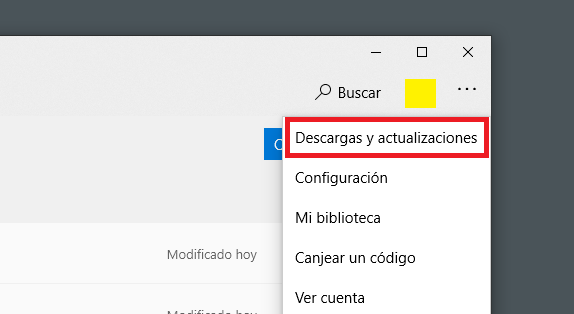
Es mejor hacer esto en ese período de tiempo que dejarlo pasar porque lo que hace la tienda es que está comprobando constantemente si hay actualizaciones y la descarga e instala si las hubiese, pero no es algo que haga en un momento, si no que tarda bastante tiempo en hacerlo.
Desactiva las actualizaciones automáticas de Microsoft Store
A colación de lo anterior, las apps de la Microsoft se actualizan automáticamente a menos que lo impidas, es un parámetro que puedes desactivar y que podría causar este alto consumo de CPU del proceso WSAPPX en diversas ocasiones. Por lo tanto, vamos a ver como deshabilitarlo.
En este caso, bastaría con que entraras a la Microsoft Store y volvieras a pulsar en el icono de los tres puntos de arriba a la derecha, pero ahora hay que entrar en “configuración” y desactivar la casilla “actualizar aplicaciones automáticamente”, de esta forma tendrás que actualizar manualmente como te explicamos en el primer paso.
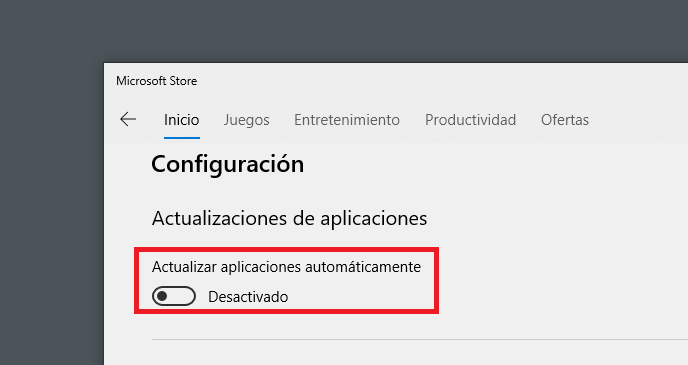
¿Es recomendable desactiva este parámetro? Lo aconsejable es que no porque las actualizaciones automáticamente precisamente son para mantener las apps con la última versión disponible, pero si actualizas manualmente al menos 2 veces por semana, no habría problemas.
Eliminar apps que no usas
Hay bastante bloatware en Windows 10, apps que están ahí, que consumen recursos incluso cuando se actualizan en segundo plano y que sin embargo nunca has utilizado y probablemente tampoco lo vayas a hacer, así que una solución sería quitar todas esas apps innecesarias.
Hay varios métodos para eliminar el bloatware de Windows 10, es cuestión de que elijas el que puedas considerar más cómodo para ti. Teniendo menos apps instalada, Microsoft tendrá que actualizar menos apps y esos podría repercutir en un consumo menor del proceso WSAPPX.
Búsqueda de virus
Un virus también podría estar ocasionando ese alto consumo del proceso WSAPPX, así que una solución factible para corregir este problema sería realizar un análisis completo y exhaustivo al ordenador con tu antivirus habitual y al menos otra solución más gratuita.
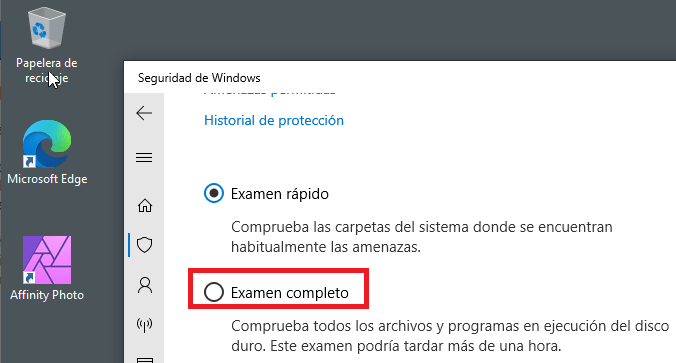
Por ejemplo, podría utilizar Windows Defender que es el antivirus gratuito que ya viene incluido en Windows 10 y después utilizar la suite MalwareBytes en su versión sin coste, así te asegurarás de que WSAPPX no está infectado luego de varios minutos de análisis.
Tras el análisis, reinicia el PC, y si notas que WSAPPX sigue consumiendo mucho, intenta ejecutar ambos antivirus en el modo seguro de Windows 10, ahí suelen ser más efectivos.
Deshabilitar Microsoft Store
Como último recurso y si no te han funcionado ninguna de las soluciones anteriormente planteadas, habrá que deshabilitar la Microsoft Store, aunque te anticipamos que es algo no recomendable porque hay que editar ciertos parámetros de la configuración de directivas.
Tocar algo que no corresponde podría suponer problemas de funcionamiento, así que aplica esta solución si nada te funciona. Estos son los pasos a seguir:
- Pulsa las teclas Windows + R y escribe gpedit.msc.
- Dentro navega hasta la ruta “Configuración del equipo/Plantillas Administrativas/Componentes de Windows/Tienda”. En la ventana de la derecha haz doble clic sobre el parámetro “desactivar la aplicación Store”.
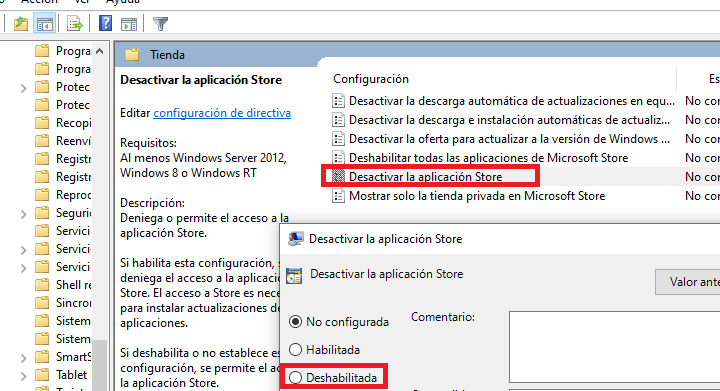
- Ahora elige “deshabilitado” y guarda los cambios, así habrás deshabilitado la tienda Microsoft Store y el proceso WSAPPX ya no debería tener un alto consumo de la CPU porque ya no debería ejecutarse ya que has desactivado la tienda, la cual podrás volver a activar cuando quieras.
- Ver Comentarios



